Como instalar o Disney+ em um PC com Windows
A Disney(Disney) lançou seu próprio serviço de streaming de vídeo. Eles estão chamando de Disney+ (pronunciado como Disney Plus). O Disney+ app não está disponível para Windows 11/10 , mas está disponível para Xbox . A Disney(Disney) também lançou um aplicativo da web para seu serviço de streaming. Com o poder dos Progressive Web Apps , Disney+ também pode ser instalado usando o navegador Microsoft Edge (Legacy)(Microsoft Edge (Legacy) browser) no Windows 11/10.

Install Disney+ aplicativo Disney+ no Windows 11/10
O aplicativo Disney+Windows 11/10 pode ser instalado e usado na melhor experiência possível. Isso pode ser feito usando apenas o novo navegador Microsoft Edge baseado no (Microsoft Edge)Chromium . Para instalar o aplicativo Disney+Windows 11/10 , siga estas etapas:
- Abra o site Disney+ no seu navegador Edge
- Clique no ícone de três pontos visível no canto superior direito.
- Clique em Apps > Install this site as an app opção de aplicativo.
- Abra a lista Todos os aplicativos (All Apps ) no Menu Iniciar para encontrá-lo.
Para saber mais sobre essas etapas, continue lendo.
Abra o site(website) do Disney+ no novo navegador Microsoft Edge baseado em Chromium . Você precisa procurar o Disney+ , pois pesquisar o Disney Plus pode não fornecer o resultado desejado.
Quando o site for carregado, selecione o botão de menu no canto superior direito indicado por três pontos horizontais. Selecione Apps > Install this site as an app.
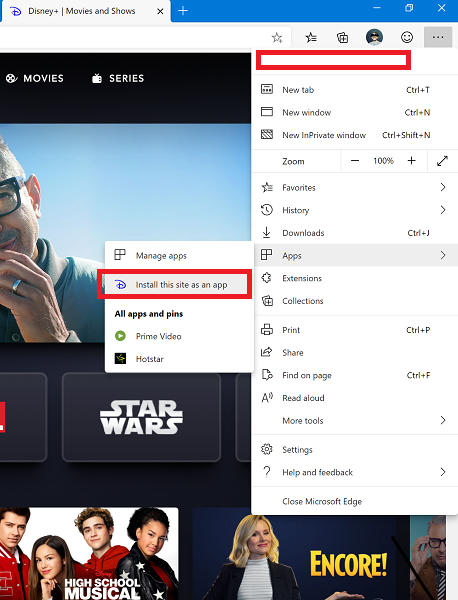
O navegador instalará o Disney+website como um aplicativo com um shell XAML em seu computador Windows 11/10.
Você também encontrará uma entrada para ele na lista Todos os aplicativos (All apps ) no Menu Iniciar.
Se necessário, você pode criar um atalho para ele na área de trabalho, fixá-lo na barra de tarefas ou fixar um bloco.
Vale a pena notar que este aplicativo não terá todos os recursos imediatamente, ao contrário de seus equivalentes Android e iOS.
Como faço para obter o aplicativo Disney Plus no meu laptop?(Disney Plus)
Para obter o aplicativo Disney Plus em seu laptop ou computador desktop com Windows 11/10 , você pode abrir o navegador Edge e instalá-lo como um PWA . O processo é bastante simples e você pode acompanhá-lo neste artigo.
O Disney Plus está na loja da Microsoft ?
Sim, o Disney Plus(Disney Plus) está disponível na Microsoft Store . No entanto, você pode não obtê-lo em todas as regiões do mundo. Se você quiser verificar, você pode abrir a Microsoft Store no seu computador, procurar Disney plus e instalar o aplicativo de acordo.
Este é o procedimento padrão para instalar um site como um PWA no novo navegador Microsoft Edge.
Related posts
Como corrigir Disney+ Error Codes 43, 73, 83 em seu streaming device
Como corrigir os erros de Disney Plus Streaming
Fix Disney Plus Hotstar error códigos: 10 códigos de erro comuns explicados
Amazon Prime vs Netflix vs Hulu vs Hotstar - serviço de streaming de melhor?
Fix Something deu errado, estamos trabalhando nisso - Hotstar error
Microsoft Intune não sincronização? Force Intune para sincronizar em Windows 11/10
Context Menu Editores: Add, Remove Context Menu itens em Windows 11
Fix Windows Update error 0x80070422 no Windows 10
Como instalar o Drupal usando WAMP no Windows
Editar, Add, Remove itens de New Context Menu em Windows 10
Como obter Verizon Disney Plus or Disney plus Verizon oferta
Como instalar NumPy usando PIP em Windows 10
Como usar Network Sniffer Tool PktMon.exe em Windows 10
Como alterar o Taskbar size no Windows 11
Como alterar o padrão Webcam no computador Windows 10
Compartilhe arquivos com qualquer um com Send Anywhere para Windows PC
Como usar Charmap and Eudcedit built-in ferramentas de Windows 10
Picsart oferece Custom Stickers & Exclusive 3D Editing em Windows 10
Como abrir System Properties em Windows 10 Control Panel
Como trocar unidades de disco rígido em Windows 10 com Hot Swap
